Скорость интернета по wifi: Проверить скорость Wi-Fi 🌏 онлайн speedtest скорости ВайФая на ноутбуке, соединение с роутером, тест wifi — SPEEDTEST
Содержание
Как определить максимальную скорость wi-fi для Вашего устройства.
Производители всегда указывают на коробках устройств и в их характеристиках wi-fi стандарты. То, как указываются скорости wi-fi, является стандартом Wi-Fi Alliance.
Например на нашем сайте Вы можете увидеть эту характеристику для каждого роутера или wi-fi адаптера. К примеру:
Рисунок 1. Базовый однодиапазонный роутер TL-WR841N с портами 100 Мбит/сек.
Рисунок 2. Производительный двухдиапазонный роутер Archer C7 с портами 1000 Мбит/сек.
- Для того, чтобы понять, на какие скорости можно рассчитывать, используя выбранную Вами модель роутера, обратите внимание на его характеристики на нашем сайте. Также эти базовые характеристики указаны на его коробке.
Мы рассмотрим работу как базовой модели роутера, в данном примере это TL-WR841N, так и более «продвинутого» Archer C7.
(!)Если Ваш роутер работает только на частоте 2.4ГГц, его мы рассмотрим в первой части статьи. В конце мы приведем данные для 5ГГц и расскажем о базовых преимуществах этой частоты. Рекомендуем последовательно прочитать все изложенные факты для обоих диапазонов Wi-Fi
Однодиапазонные роутеры, работающие на 2.4 ГГц.
Традиционно большинство наших роутеров имеют для 2.4ГГц wi-fi стандарт 802.11n 300 Мбит/сек.(Встречаются модели также со 150, 400 и 450 Мбит/сек)
Для примера мы возьмем самую популярную модель роутера в России среди всех. Это TL-WR841N.
На рисунке 1 Вы можете увидеть его характеристики. Он имеет порты 100 Мбит/сек и wi-fi стандарт 802.11n 300Мбит/сек.
Т.к. его порты 100 Мбит/сек – эта скорость является максимальной для него.
802.11n 300Мбит/сек – скорость его wi-fi стандарта. Т.е. если сетевая карта компьютера обладает таким же по скорости стандартом на 2.4ГГц = 300 Мбит/с, то мы увидим эту скорость в состоянии беспроводного соединения на компьютере.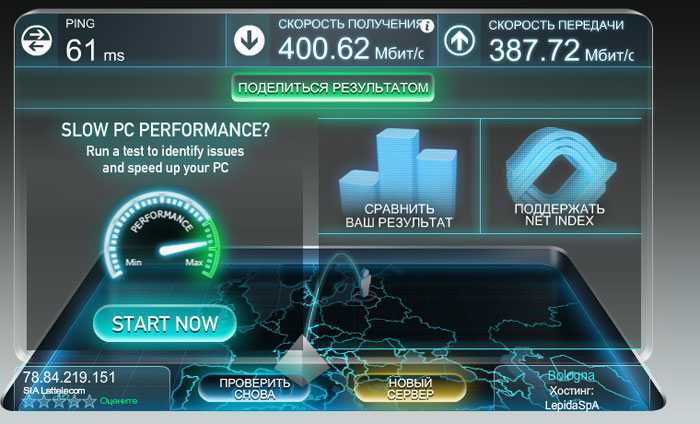
Попробуйте сами:
Для windows 10: нажмите правой кнопкой на значок wi-fi сети справа внизу, возле часов и выберите «открыть параметры сети и интернет», затем «настройка параметров адаптера». Далее двойной клик по значку Wi-Fi сети, обычно он называется «Беспроводная сеть». См. картинки ниже
Для Windows 7 нажмите правой кнопкой на значок wi-fi сети справа внизу, возле часов и выберите «центр управления сетями и общим доступом», затем слева «изменение параметров адаптера». Далее двойной клик по значку Wi-Fi сети, обычно он называется «Беспроводная сеть».
Рисунок 3.
Рисунок 4.
Рисунок 5.
Для примера на картинке – скорость соединения составляет 54 Мбит/сек, хотя у роутера стандарт 300 Мбит/сек. Это связано с тем, что на компьютере стоит адаптер, максимальная скорость которого составляет 54 Мбит/сек или к сети подключено другое устройство с таким низкоскоростным wi-fi адаптером. Об этом мы расскажем ниже.
Об этом мы расскажем ниже.
Какую реальную скорость в таком случае можно реально получить?
- Wi-fi передает данные в полудуплексном режиме.
Это означает, что при работе по wi-fi роутер во-первых передает данные на прием и передачу по очереди, а не одновременно. Также он не может «общаться» со всеми клиентами по очереди(Mu-Mimo в данном примере не рассматривается). Таким образом скорость 300 Мбит/сек это, грубо говоря 150 Мбит/сек на прием и 150 Мбит/сек на передачу.
К примеру, для кабельного соединения т.к. оно работает в полном дуплексе т.е. данные одновременно передаются и принимаются скорость указывается 100 Мбит/сек и это означает 100 Мбит/сек на прием и 100 на передачу. Т.е. фактически по кабелю Вы имеете не 100 Мбит/сек, а 200(100 Мбит/сек на прием + 100 на передачу).
Так принято по стандарту для кабельных подключений- скорость указывается «в два раза меньше» реальной, а для wi-fi фактическая.
Это достаточно грубое описание для наглядности и простоты.
- И так стало понятно, что максимум скорости при физическом подключении в 300 Мбит/сек по wi-fi это 150 Мбит/сек на прием + 150 Мбит/сек на передачу. Какие еще здесь «подводные камни»?
Это скорость канала связи при согласованном роутером/точкой доступа и клиентом стандарте. Т.к. существует большой объем служебного трафика(при wi-fi это особенно актуально т.к. есть подтверждения доставки пакетов, зондирование среды передачи данных и т.п.), потери пакетов с последующей их повторной отправкой и т.п. Поэтому в реальности скорость еще ниже.
(!)Надо учитывать, что сети 2.4ГГц за счет большей длины волны лучше пробивают стены, поэтому на данный момент в рядовой многоэтажке и иногда даже частных домах Вы видите огромное количество сетей 2.4ГГц. Эти сети создают большое количество шумов для Вашей сети, и падения скорости на этой частоте значительно более внушительны чем на 5ГГц.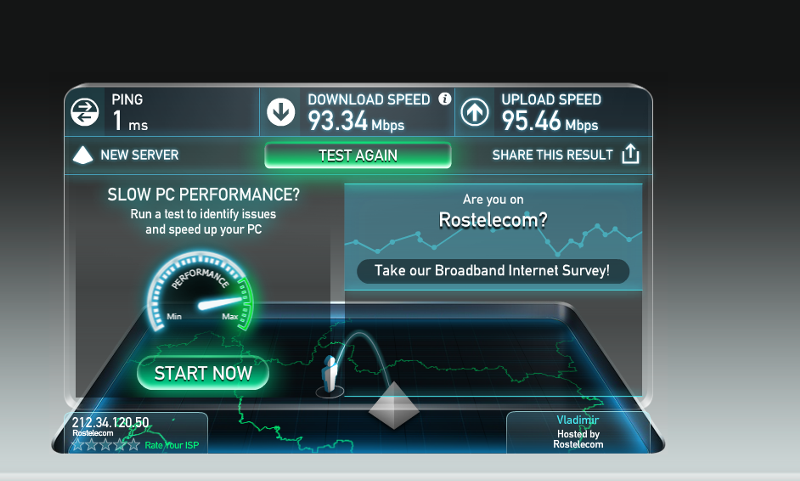
Рисунок 6.
(!)На 2.4ГГц работает огромное количество устаревших устройств, а также устройств с дешевыми мобильными wi-fi модулями. Можно встретить компьютеры или смартфоны, также умные колонки или другие -гаджеты, которые имеют сетевые карты 802.11g со скоростью 54Мбит/сек, а также удешевленные адаптеры 802.11n 65, 72 или 150 Мбит/сек. Если такие устройства подключатся к Вашей wi-fi сети, то ее пропускная способность сильно снизится.
Пример скорости при подключении современного, но бюджетного смартфона к сети TL-WR841N:
Рисунок 7.
- Стоит учитывать также, что скорость зависит от количества устройств, подключенных к роутеру, от того, что устройства в данный момент делают(загружают видео, скачивают что-то на торренте), а также от их собственных wi-fi стандартов.
Например, если Вы подключите к сети роутера со стандартом 300 Мбит/сек 2 устройства, одно со стандартом 300 Мбит/сек, а второе 54 Мбит/сек, то скорость упадет и на компьютере с более высокоскоростным стандартом. Поэтому любые проверки скорости производятся тогда, когда к роутеру подключено только одно Ваше самое современное устройство.
Поэтому любые проверки скорости производятся тогда, когда к роутеру подключено только одно Ваше самое современное устройство.
В реальных условиях под воздействием вышеизложенных факторов, скорости на 2.4ГГц в 3-5 раз меньше чем канальная скорость. Например для 300 Мбит/сек, если у роутера порты 100 Мбит/сек, она может составлять 60-90Мбит/сек. Это не зависит от аппаратной мощности роутера, а на 99% зависит от окружающей обстановки и сетевых карт подключенных к нему телефонов/планшетов/компьютеров и т.п.
Итог для устройств, работающих на 2.4ГГц.
1)проверьте на нашем сайте характеристики Вашего роутера.
2)отключите ВСЕ устройства от роутера, кроме того, на котором Вы проверяете скорость.
3)подойдите максимально близко к роутеру
43)Проверьте скорость подключения к роутеру Рис.3 – Рис.5
5)Реальная скорость будет в 3-5 раз ниже от той, которую Вы видите.
В нашем примере на Рисунке 5 компьютер подключился к роутеру, у которого стандарт 300 Мбит/сек на скорости всего лишь 54 Мбит/сек т.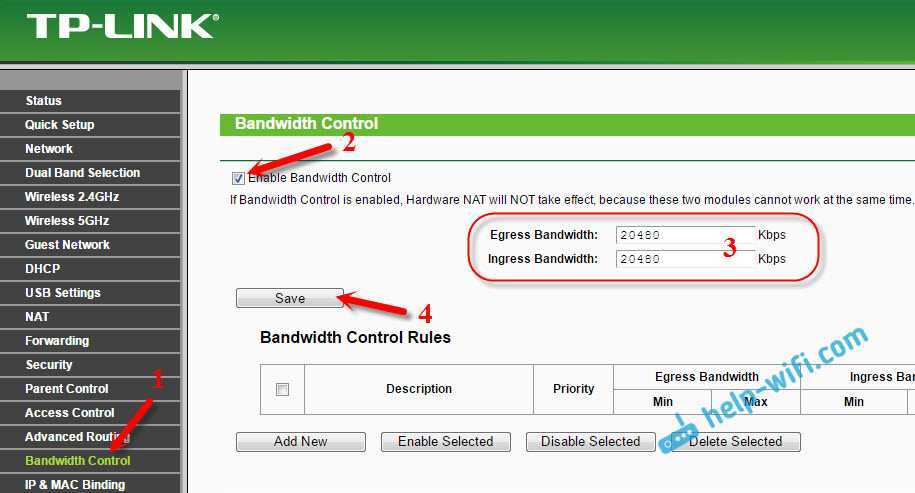 к. у самого компьютера устаревший wi-fi адаптер. При такой скорости подключения можно рассчитывать на реальную скорость лишь в 15-20 Мбит/сек.
к. у самого компьютера устаревший wi-fi адаптер. При такой скорости подключения можно рассчитывать на реальную скорость лишь в 15-20 Мбит/сек.
Если рассматривать не 2.4ГГц, а 5ГГц, то здесь все намного лучше.
На 5ГГц 802.11ac есть полезные функции, которые не доступны для 2.4ГГц такие как beamforming и MU-MIMO, которые позволяют увеличить радиус действия и производительность сети.
5ГГц предлагает огромные скорости канальных подключений. В зависимости от модели, можно увидеть скорости до 2167 Мбит/сек(примеру Archer C5400 и Archer C5400x).
5ГГц хуже пробивает стены. И это плюс. Задача этой частоты- в пределах одного помещения предоставить огромные скорости и не мешать окружающим. Таким образом Вы можете увидеть вокруг всего пару сетей 5ГГц и сотню сетей 2.4ГГц.
На 5ГГц нет такого количества бюджетных и устаревших устройств с низкоскоростными wi-fi модулями.
Реальная скорость на 5ГГц меньше скорости подключения в 2-3 раза. К примеру при скорости стандарта в 1300 Мбит/сек можно рассчитывать на реальные скорости порядка 400 – 550 Мбит/сек, если Ваши устройства также могут работать на 1300 Мбит/сек.
Пример подключения компьютера с сетевой картой 866 Мбит/сек к роутеру, который может работать на 1300 Мбит/сек. При таком подключении можно получить 250- 350 Мбит/сек реальной скорости.
Подводя итоги.
- Посмотрев характеристики роутера, Вы можете определить пропускную способность его сети на каждой частоте. Реальная скорость в 3-5 раз меньше скорости стандарта на 2.4ГГц и в 2-3 раза меньше на 5ГГц. Скорость стандарта можно посмотреть для каждого роутера в характеристиках на нашем сайте(Рисунок 1).
- Не достаточно иметь высокоскоростной роутер, Ваши конечные устройства(телефоны, планшеты, телевизоры, компьютеры) также должны иметь высокоскоростные адаптеры для работы с роутером на таких скоростях.

- На сегодняшний день для высоких скоростей предпочтительно использовать 5ГГц.
5ГГц хуже пробивает стены, не создает столько помех для Ваших соседей, и они также не создают их для Вас. На 5ГГц есть ряд технологий, увеличивающих радиус действия сети и ее производительность, также на этой частоте не работает такое количество устаревших и бюджетных устройств с низкоскоростными wi-fi картами.
Как увеличить скорость интернета через wifi роутер
Wi-Fi (англ. Wireless Fidelity) переводится дословно «беспроводная точность, правильность,
лояльность». Для организации обмена данными выделены два радиочастотных
гражданских канала — 2,4 и 5 МГц, которые не требуют регистрации в государственных органах
и не представляют опасности для человека ввиду низкой мощности и проникающей способности.
Этой информации достаточно большинству пользователей, которые не задаются вопросами типа:
«Почему режется скорость интернета по Wi-Fi по сравнению с входящей по проводам?» и «Как ее увеличить?».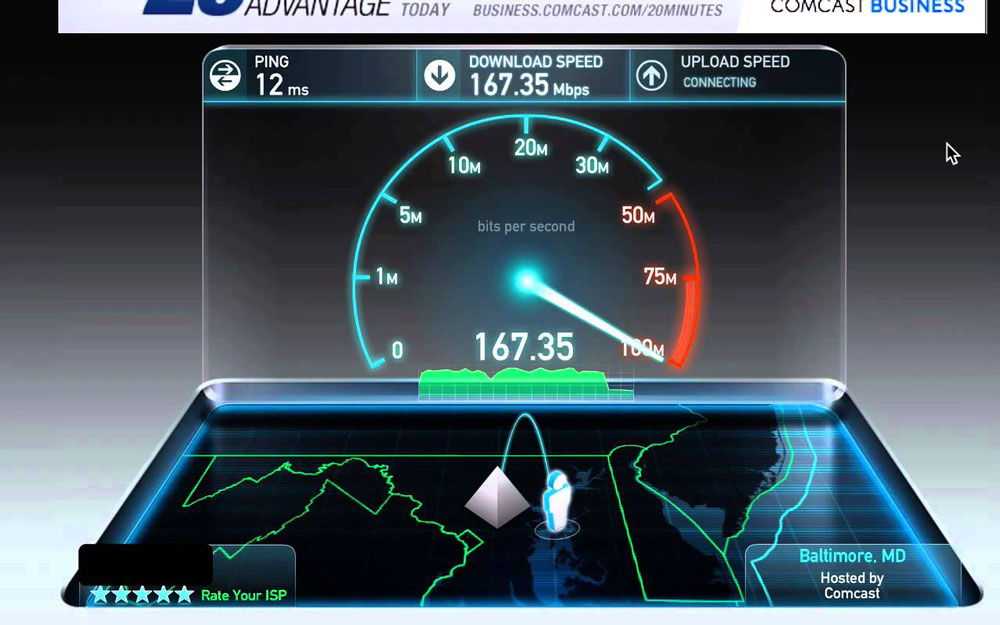
Но для понимания процесса необходимо понять принципы организации беспроводной передачи данных.
Принципы беспроводной сети Wi-Fi
Стандарт 802.11n определяет состав и последовательность передачи пакета данных (ПД) от
передатчика-роутера к приемнику-клиенту и обратно. В зависимости от архитектуры электроники
и количества линий приема-передачи информации различают одно-и двухрадиомодульные роутеры.
Однорадиомодульные роутеры
Прием и передача происходит с использованием пары приемник-передатчик в виде одной антенны. ПД объемом 256 байт содержит служебную информацию и данные пользователя. После проверки целостности пакета приемник получает следующий пакет или прерывает поток сообщением об ошибке. Отсюда вытекает требование к устойчивости и помехозащищенности связи при достаточной мощности пары.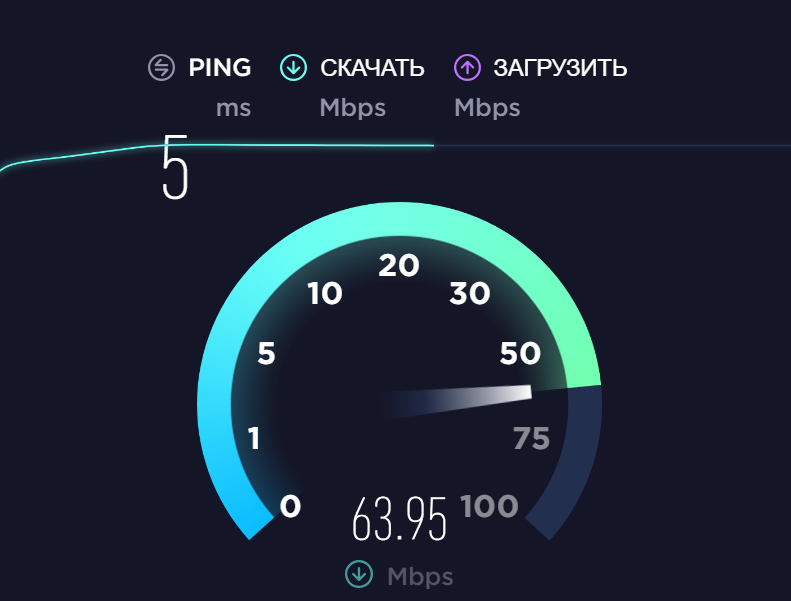 Для определения реальной скорости интернета по Wi-Fi необходимо учитывать время отклика (ping), которое зависит от загруженности точки доступа (ТД), скорости обработки процессорами роутер-клиент и других факторов: удаленности и количества объектов, наличия сторонних пользователей на этой частоте и наведенных помех.
Для определения реальной скорости интернета по Wi-Fi необходимо учитывать время отклика (ping), которое зависит от загруженности точки доступа (ТД), скорости обработки процессорами роутер-клиент и других факторов: удаленности и количества объектов, наличия сторонних пользователей на этой частоте и наведенных помех.
Максимальная скорость передачи данных по этой схеме 30 Мбит/с при исходящем ПД 3 Мбит/с. При подключении каждого нового пользователя скорость снижается на 3…5 %. При многопользовательском режиме эксплуатации сети Wi-Fi с собственным именем и паролем (локальная сеть со статистическим IP и адресом шлюза) скорость передачи устанавливается по «слабому звену» — устройству с самой низкой производительностью WiFi-модуля и процессора.
Двухрадиомодульные роутеры
ПД передается по двум линиям связи. Процессор роутера разбивает ПД пользователя или интернета и
формирует последовательность пакетов, которые направляются на два передатчика.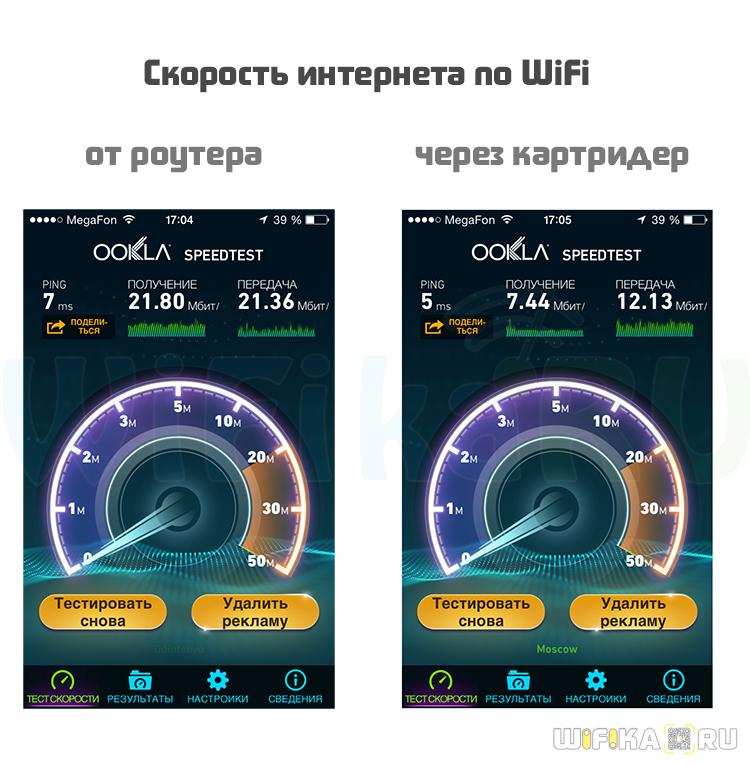 ПД получают два
ПД получают два
приемника, если они есть. При одной антенне приемника пакеты кешируются и обрабатываются
последовательно процессором клиента. На практике это видно по парному количеству антенн роутера,
причем приемная антенна располагается строго вертикально. В технических характеристиках на роутер
указывается количество линий (например., 2х100 Мбит/с).
Максимальная скорость передачи ПД не превышает 75 Мбит/с. Если в ТД (роутере) с двухрадиомодульной конфигурацией линии связи работают на разных каналах в пределах 20 или 40 МГц и на радиочастоте 5 ГГц (стандарт 802.11ac), то возможно получение скорости обмена данными до 90 Мбит/с. При плотно загруженной частоте 2,4 ГГц получение скорости 45…50 Мбит/с считается хорошим результатом. Принцип «слабого звена» остается в действии, что необходимо учитывать при проектировании беспроводных сетей.
Производители предлагают трехрадиомодульные роутеры с расчетной скоростью приема-передачи более 1 Гбит/с, но количество возможных приемников у потребителей составляет не более 1% от числа работающих по стандарту 802.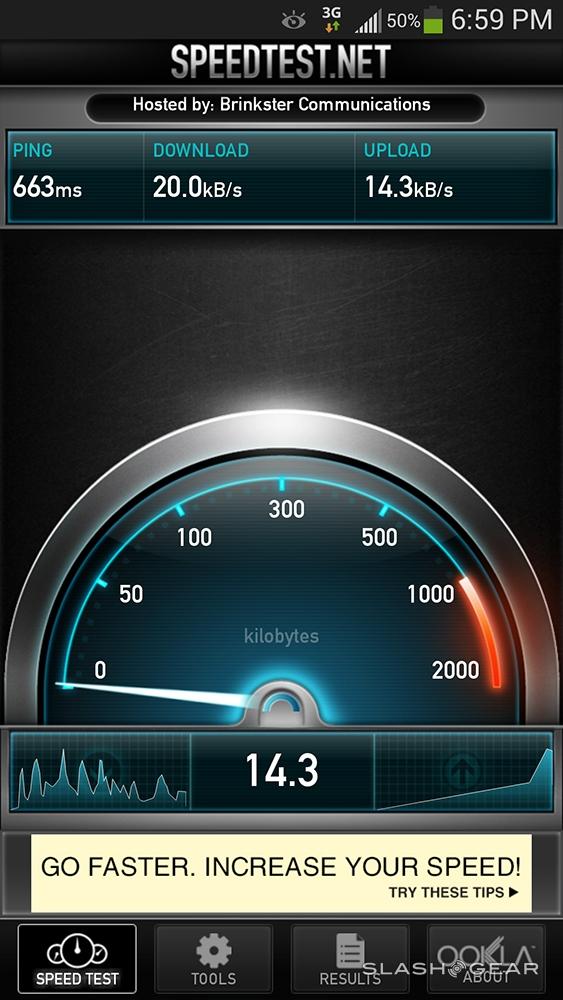 11n, а пропускная способность порта (канальная скорость — data rate) общедоступного оборудования не превышает 100 Мбит/с. Опять сработает правило «слабого звена».
11n, а пропускная способность порта (канальная скорость — data rate) общедоступного оборудования не превышает 100 Мбит/с. Опять сработает правило «слабого звена».
Почему по Wi-Fi скорость интернета ниже кабельной?
Стандарты 802.11ac, LTE и другие развиваются в направлении:
• расширения частотного диапазона (40, 80 и более МГц), что позволяет увеличить число пользовательских каналов;
• использования технологии MIMO, с помощью которой увеличено количество линий связи (приемопередающих пар в виде цифровой антенной решетки), что потребовало усложнения технологии изготовления, алгоритма управления и обработки ПД.
Реализация этих направлений позволит увеличить скорость передачи в десятки раз, но при условии,
что приемники клиента поддерживают эти стандарты. В противном случае вступает в действие правило
«слабого звена» или устройство не будет подключено к сети.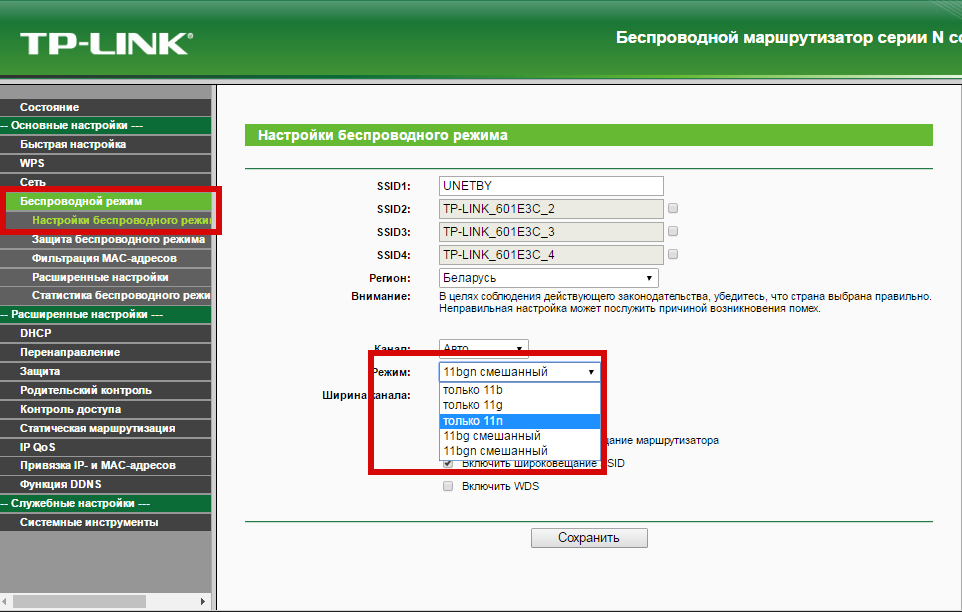
Откуда берутся значения скорости на коробках?
В технических характеристиках роутеров прописаны значения скорости 100, 150, 300 или 500 Мбит/с, что говорит только о теоретической пропускной способности портов роутера.
При этом не учитываются реальные условия эксплуатации, которые включают в себя:
• Характеристики приемника (число ядер, многопоточность, объем RAM и т.п.).
• Мощность сигнала в конкретных условиях (препятствия, удаленность, работающее электрооборудование).
• Количество абонентов (например., для однорадиомодульной сети при скорости потока данных 3 Мбит/с количество клиентов не превышает 10,
двухрадиомодулей — 32…35).
• Рабочая частота (2,4 или 5 ГГц) и наличие других сетей в указанных частотах. При работе нескольких сетей на одной частоте резко увеличивается
время ответа (ping) и время случайных помех (jitter), т.к. доступ к общим радиочастотным каналам сети осуществляется на конкурентной основе.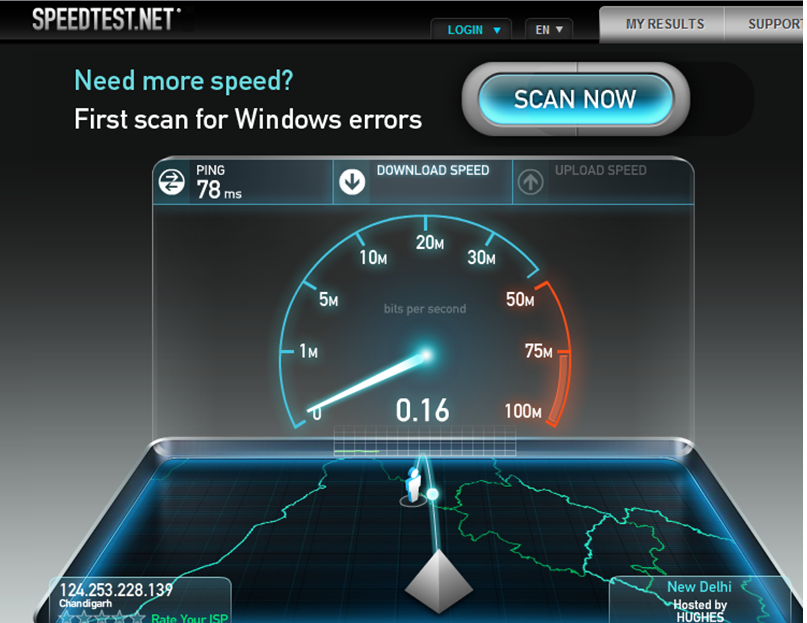
• Количество ненужных перекрестных опросов и подключений типа «клиент-клиент», «роутер-роутер» в пределах одной локальной сети. При подключении
к сети с общим доступом без пароля этот фактор увеличивается кратно.
• Фактическое время формирования и обработки пакета (например., рис. 1).
Рис.1. Графики соотношения времени подготовки, передачи, обработки ПД и получения ответа.
Такое количество вспомогательных действий, ограничений и препятствий — это особенности беспроводной сети или плата за отсутствие проводных коммуникаций.
Настройка роутера
Роутер — это самостоятельный компьютер с одним или двумя процессорами, RAM, блоком питания и программным обеспечением (ПО). В большинстве случаев первичные установки обеспечивают оптимальную работу сети, т.к. используются алгоритмы динамической настройки (мощности сигнала и/или выбора незагруженного канала) в зависимости от реальных условий эксплуатации. Требуется только сменить наименование сети, установить вид шифрования (WEP — открытая сеть, WPA или WPA2 по технологии AES) и придумать пароль. Возможность тонкой настройки определяется функциональностью ПО, но практика показывает, что обновление драйверов и ПО более эффективно, чем ручное управление, если этого не требуют особенности проекта сети.
Требуется только сменить наименование сети, установить вид шифрования (WEP — открытая сеть, WPA или WPA2 по технологии AES) и придумать пароль. Возможность тонкой настройки определяется функциональностью ПО, но практика показывает, что обновление драйверов и ПО более эффективно, чем ручное управление, если этого не требуют особенности проекта сети.
Несколько советов по увеличению скорости по Wi-Fi-сети
Достаточно дорогой роутер известного производителя обеспечит оптимальные показатели сети. Вся проблема сводится к размещению роутера в пространстве, учета производительности принимающего оборудования по «слабому звену» и своевременному обновлению ПО у производителя оборудования. С другой стороны, перегруженность ПО разными «фичами» отражается на стоимости продукта.
Размещение роутера
Рекомендуется размещать роутер в центре или равноудалено от клиентов на уровне приемников (в горизонтальной плоскости сферы распространения сигнала). Необходимо учитывать количество препятствий, особенно с толщиной стенки более 125 мм, т.к. длина волны при частоте 2,4 ГГц составляет 124.3…121.3 мм. Приемная антенна роутера и клиента должна размещаться вертикально. Правильное размещение не влияет напрямую на скорость передачи, но уменьшает время ожидания и ответа на запрос и сокращает вероятность ошибки передачи ПД из-за помех, что сказывается на трафике. Наглядно можно увидеть на смартфоне с программой мониторинга или сканирования Wi-Fi.
Необходимо учитывать количество препятствий, особенно с толщиной стенки более 125 мм, т.к. длина волны при частоте 2,4 ГГц составляет 124.3…121.3 мм. Приемная антенна роутера и клиента должна размещаться вертикально. Правильное размещение не влияет напрямую на скорость передачи, но уменьшает время ожидания и ответа на запрос и сокращает вероятность ошибки передачи ПД из-за помех, что сказывается на трафике. Наглядно можно увидеть на смартфоне с программой мониторинга или сканирования Wi-Fi.
Рис 2. Графики загруженности, скорости и мощности каналов. Приемник сети Sams-PC58_AP находится на удалении 5 м без препятствий, resha — за стеной, TP-Link_4064 — этажом ниже. В качестве роутера служит USB-адаптер («свисток»).
Wi-Fi стандарта 802.11n уходит в прошлое, но остается достаточно много устройств, которые его используют, и здесь срабатывает правило «слабого звена». Стандарты 802.11ac/ax и другие требуют сложного оборудования и алгоритмов на сторонах сервера и клиента одновременно, что сдерживает их распространение.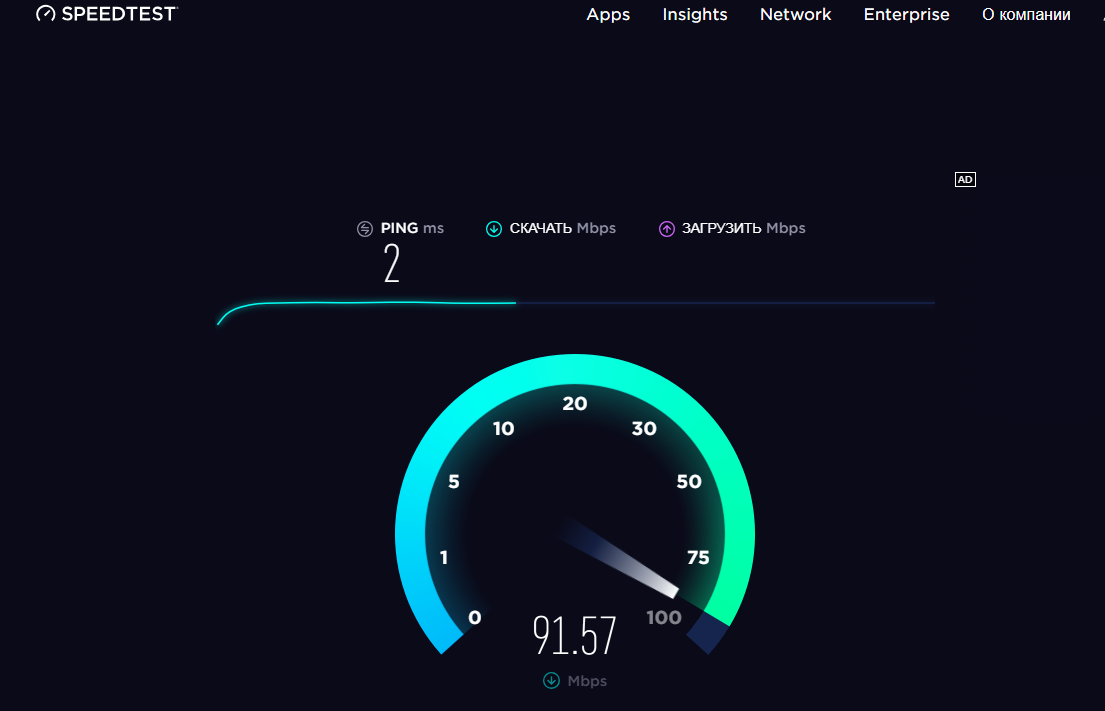
Работа из дома: вопросы WiFi/сети
Скорость Интернета (пропускная способность) Вопросы, связанные с масштабированием/удаленной работой:
«Пропускная способность» обычно относится к максимальной скорости, с которой данные могут передаваться по сети. Что касается домашнего интернет-сервиса, пропускная способность, за которую вы платите у своего интернет-провайдера (ISP), всегда составляет максимум , и не обязательно является вашей фактической полученной скоростью. Многие интернет-планы имеют разные скорости «входящего» и «входящего» трафика. Нисходящий поток — это данные, загружаемые из Интернета на ваше устройство. Upstream — это данные, которые загружаются с вашего устройства в Интернет. В таком приложении, как Zoom, нисходящие данные будут включать видео и аудио всех других участников собрания, а восходящие данные будут вашим собственным видео и аудиопотоком, который отправляется через сеть в Zoom.
Вы можете проверить свою эффективную пропускную способность на Speedtest.
 net или Fast.com (может быть полезно сравнить их).
net или Fast.com (может быть полезно сравнить их).Нужен ли мне более быстрый интернет для использования Zoom? Zoom очень гибок, когда речь идет о пропускной способности — посетите страницу требований к пропускной способности Zoom — и рекомендует скорость исходящего соединения 1,5–3,0 Мбит/с для оптимальной производительности на групповых встречах с качеством видео высокой четкости. Если скорость вашего соединения упадет ниже этих пороговых значений, качество вашего видео будет автоматически скорректировано, чтобы вы могли оставаться на собрании. Большинство домашних интернет-пакетов имеют скорость не менее 25 Мбит/с входящего/5 Мбит/с исходящего трафика, а ваш домашний интернет-пакет должен иметь скорость не менее 10 Мбит/с входящего/5 Мбит/с исходящего трафика для эффективного использования Zoom. Имейте в виду, что существует разница между тем, за что вы платите своему интернет-провайдеру, и тем, что вы получаете — вы не гарантируете получение полной скорости, за которую платите.
 Если существует большое расхождение между вашей эффективной скоростью (проверенной на вышеуказанных сайтах) и скоростью, за которую вы платите, обратитесь к своему интернет-провайдеру.
Если существует большое расхождение между вашей эффективной скоростью (проверенной на вышеуказанных сайтах) и скоростью, за которую вы платите, обратитесь к своему интернет-провайдеру.Какая пропускная способность мне нужна? A&S рекомендует, чтобы ваш интернет-пакет от вашего интернет-провайдера составлял ~ 25 Мбит / с входящего потока и 5 Мбит / с входящего потока для одного человека. Если в вашей сети есть несколько человек, работающих дома, или члены семьи, которые участвуют в дистанционном обучении, то для этого может потребоваться более быстрый пакет от вашего интернет-провайдера. Пожалуйста, используйте приведенные выше тесты скорости в качестве меры, чтобы определить, какова ваша скорость в течение рабочего дня. Также имейте в виду, что увеличение скорости исходящего интернета со 100 Мбит/с до 400 Мбит/с вряд ли повлияет на качество работы с Zoom. Zoom использует только ~3,0 Мбит/с для HD-видео и аудио.
Большинство скоростей домашнего интернета намного превышают требования нисходящего потока для Zoom.
 Если вы можете транслировать Netflix, вы можете успешно использовать Zoom.
Если вы можете транслировать Netflix, вы можете успешно использовать Zoom.Если у вас есть WiFi-маршрутизатор, всегда старайтесь располагаться как можно ближе к нему. Это обеспечит полную мощность сигнала и ограничит влияние любых помех WiFi, которые могут снизить скорость вашего соединения.
Мы получили сообщения о том, что Zoom не справляется с большой нагрузкой в течение рабочего дня. Вы можете проверить текущий статус сети Zoom, чтобы узнать, не возникла ли у вас известная проблема. Обратите внимание, что на этом сайте могут быть перечислены не все проблемы. При перегрузке сети пользователи обычно видят видеопотоки с ухудшенным качеством или зависшие/прерывистые видеопотоки. Аудио, как правило, не затрагивается или должно быть менее подвержено влиянию. В ситуациях, когда Zoom является узким местом, имейте в виду, что у вас будет ограниченная возможность исправить ситуацию — вам может потребоваться план корректировки стратегии обучения или переноса административного собрания, если качество соединения очень низкое или нестабильное.

Для без Zoom Сценарии «Работа из дома»: в большинстве веб-приложений скорость соединения не является серьезной проблемой. Более быстрое соединение может привести к более быстрой загрузке страниц или более быстрому отклику и более быстрому отклику, но не требуется для эффективных сценариев домашней работы. PAC, ARC, FDS, CUIT VPN и т. д. не требуют быстрого подключения к Интернету, поскольку они передают очень мало данных. Почти вся обработка выполняется на сервере (например, в Колумбии) на конце соединения — например, медлительность в ARC, в то время как проверка бюджетов не зависит от скорости интернета. Это напрямую связано со сложностью операций, выполняемых на серверах ARC. Точно так же LionMail и Outlook передают очень мало данных и не требуют быстрых соединений.
Подключения к удаленному рабочему столу к ПК в кампусе не предъявляют существенных требований к пропускной способности, и эти требования ниже, чем для Zoom.
 Для стабильного подключения к удаленному рабочему столу с ПК в кампусе может потребоваться всего 200 Кбит/с (не Мбит/с) входящего/исходящего трафика.
Для стабильного подключения к удаленному рабочему столу с ПК в кампусе может потребоваться всего 200 Кбит/с (не Мбит/с) входящего/исходящего трафика.
Домашние маршрутизаторы Wi-Fi
- Если вы арендуете маршрутизатор Wi-Fi у поставщика услуг Интернета (ISP), Comcast, Spectrum, FiOS и др.). В таких случаях, пожалуйста, свяжитесь с вашим интернет-провайдером напрямую по поводу проблем с вашим домашним Wi-Fi, так как у них часто есть инструменты удаленного управления, которые позволяют им удаленно оценивать состояние вашей домашней сети. Если ваше оборудование настроено неправильно или возникла проблема с вашим арендованным оборудованием, ваш интернет-провайдер сможет помочь вам решить проблему или заменить ваше оборудование.
- Использование собственного Wi-Fi-маршрутизатора в сочетании с оборудованием, предоставленным вашим интернет-провайдером, может оказаться нетривиальной процедурой. В первую очередь вам следует немедленно связаться с интернет-провайдером и сообщить о своих проблемах и проблемах с подключением.
 Wi-Fi-маршрутизаторы ISP обычно сочетают в себе функциональные возможности модема (который связывается с Интернетом) и WiFi-маршрутизатора (который связывается между вашим компьютером и модемом, а затем, в свою очередь, с Интернетом), поэтому вам следует проконсультироваться со своим интернет-провайдером до покупка собственного снаряжения.
Wi-Fi-маршрутизаторы ISP обычно сочетают в себе функциональные возможности модема (который связывается с Интернетом) и WiFi-маршрутизатора (который связывается между вашим компьютером и модемом, а затем, в свою очередь, с Интернетом), поэтому вам следует проконсультироваться со своим интернет-провайдером до покупка собственного снаряжения.
- Использование собственного Wi-Fi-маршрутизатора в сочетании с оборудованием, предоставленным вашим интернет-провайдером, может оказаться нетривиальной процедурой. В первую очередь вам следует немедленно связаться с интернет-провайдером и сообщить о своих проблемах и проблемах с подключением.
- Потребительские WiFi-маршрутизаторы (которые приобретаются напрямую, а не арендуются у интернет-провайдера) сильно различаются по качеству. Если вы испытываете медлительность или нестабильность соединения, даже если ваш компьютер находится недалеко от самого маршрутизатора WiFi, вы можете попробовать перезагрузить маршрутизатор. Для этого отключите кабель питания от маршрутизатора на 30 секунд, затем снова подключите его и дайте ему перезагрузиться.
- Если вы хотите приобрести новый Wi-Fi-маршрутизатор для разрешения скорости домашнего интернета, сначала уточните у своего интернет-провайдера, нет ли проблем на его стороне (а не на вашем маршрутизаторе).
 Пожалуйста, также используйте вышеуказанные ресурсы, чтобы проверить фактическую текущую скорость интернета — разные сайты будут работать по-разному в зависимости от сетевой нагрузки, поэтому замедление Zoom делает , а не автоматически означает, что ваше соединение медленное или нестабильное.
Пожалуйста, также используйте вышеуказанные ресурсы, чтобы проверить фактическую текущую скорость интернета — разные сайты будут работать по-разному в зависимости от сетевой нагрузки, поэтому замедление Zoom делает , а не автоматически означает, что ваше соединение медленное или нестабильное.
- Если вы решите, что вам нужен новый домашний Wi-Fi-маршрутизатор, рассмотрите следующие модели. Первые две рекомендуются CUIT для жилья на территории кампуса (подробнее здесь), а последние модели являются общими рекомендациями для стабильных и качественных маршрутизаторов.
- Netgear R6120 (рекомендуется для корпуса, обслуживаемого CUIT)
- Netgear R7000 (рекомендуется для корпуса, обслуживаемого CUIT)
- TP-Link Archer C7
- Asus RT-AC3200
По вопросам установки маршрутизаторов в местах, обслуживаемых CUIT, обращайтесь в CUIT за поддержкой на дому или по телефону. Для установки в общежитии за пределами кампуса обратитесь к инструкциям производителя по установке.

Скорость Интернета
Скорость Интернета
Круглосуточная поддержка: 800-364-5732
918-772-2526
Установка по расписанию
Запланировать установку
Оплатить мой счет: Fiber | Электрический
В сельской местности — да, мы говорим прямо здесь, в северо-восточной Оклахоме — вы, возможно, не ожидаете иметь доступ к таким же передовым услугам, которые есть у людей в городских районах. И это нас не очень устраивает, особенно когда речь идет о вашем интернет-соединении. Вы смотрите потоковое видео, работаете из дома, загружаете фотографии, отправляете электронные письма, совершаете покупки, играете и занимаетесь серфингом, как и весь остальной мир. Итак, почему вы соглашаетесь на интернет, который не может идти в ногу?
Высокоскоростной оптоволоконный интернет в Озерном регионе представляет собой новый стандарт широкополосной связи в сельской местности. Наша 100% оптоволоконная сеть не зависает, когда вы пытаетесь транслировать свое любимое шоу или найти новый рецепт ужина только потому, что в определенное время дня к сети подключается больше людей. Благодаря симметричной скорости загрузки и выгрузки (кто знал, что на самом деле существует две скорости интернета?) ваше интернет-соединение в Озерном регионе будет быстрым, надежным и стабильным, независимо от того, когда и как вы его используете.
Благодаря симметричной скорости загрузки и выгрузки (кто знал, что на самом деле существует две скорости интернета?) ваше интернет-соединение в Озерном регионе будет быстрым, надежным и стабильным, независимо от того, когда и как вы его используете.
Чтобы доказать, что мы лучшая интернет-компания в этом районе. Дайте вам тест скорости интернета прямо здесь, чтобы вы могли убедиться в этом сами. Проверьте, какую скорость интернета вы получаете с вашим текущим интернет-провайдером, а затем помните, что мы начинаем со 100 Мбит/с для загрузки и 100 Мбит/с для скачивания.
1) Возраст устройства, на котором вы тестируете, оказывает значительное влияние на ваш тест скорости. Если вы тестируете скорость своего интернета на устройстве с частотой 2,4 ГГц, вы никогда не сможете добиться такой же скорости загрузки и выгрузки, как если бы вы тестировали на устройстве с поддержкой 5 ГГц.
2) При проведении теста скорости интернета на вашем Wi-Fi-соединении вам необходимо убедиться, что вы находитесь в непосредственной близости от вашего WiFi-маршрутизатора для достижения наилучших результатов.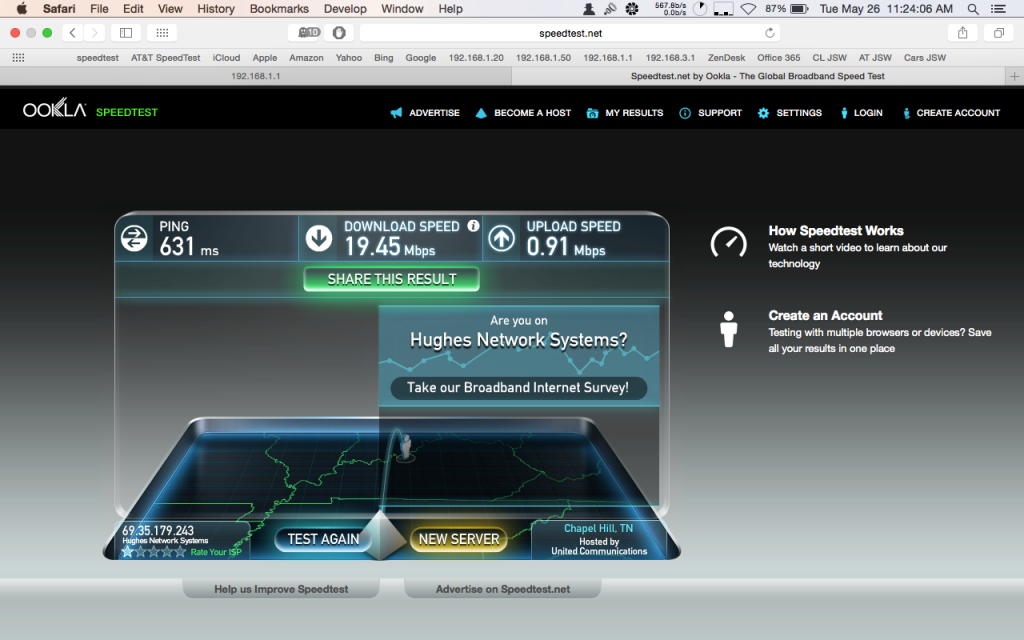 Это гарантирует, что вы не пытаетесь проверить скорость загрузки и выгрузки, поскольку интернет-волны пытаются проникнуть сквозь стены.
Это гарантирует, что вы не пытаетесь проверить скорость загрузки и выгрузки, поскольку интернет-волны пытаются проникнуть сквозь стены.
Задержка
Сетевая задержка — это задержка при передаче по сетевому пути с участием многих узлов (компьютеров и устройств), которые создают маршрут. Задержка является постоянным фактором способности одного устройства подключаться к другому и может возникать из самых разных источников. Задержка обычно измеряется в мс (миллисекундах) и квалифицируется с помощью теста Traceroute или PING, чтобы показать моменты высокой или низкой задержки. Абонентская сеть Elevate имеет очень низкую задержку (1-3 мс).
Дрожание
Дрожание, это танец! Ну, не совсем, но все же как-то так. Джиттер — это виртуальный танец между вашим устройством и устройством, с которого вы пытаетесь получить информацию. Это нарушение несогласованности доставки данных. Пример: когда ваш друг отправляет вам текстовое сообщение из 6 частей, а вы получаете его тексты не по порядку.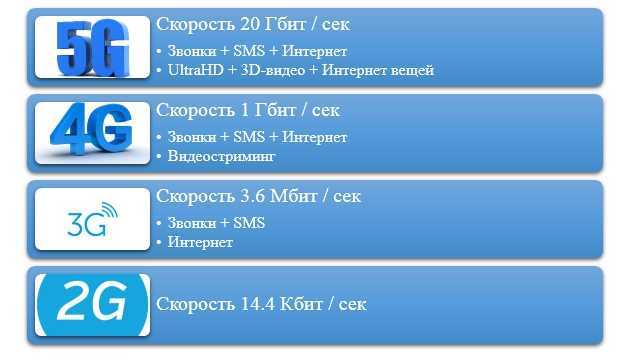 Если вы получаете тексты в порядке 1, 2, 3, 4, 6, 5, возможно, вы сможете расшифровать сообщение, даже если оно не в порядке. Однако, если ваши тексты получены в порядке 2, 6, 3, 5, 1, 4, интерпретация того, что имелось в виду, может оказаться невозможной.
Если вы получаете тексты в порядке 1, 2, 3, 4, 6, 5, возможно, вы сможете расшифровать сообщение, даже если оно не в порядке. Однако, если ваши тексты получены в порядке 2, 6, 3, 5, 1, 4, интерпретация того, что имелось в виду, может оказаться невозможной.
Как правило, джиттер измеряется в миллисекундах (мс), и общие рекомендации показывают, что сетевая задержка менее 100 мс удовлетворяет пороговым допустимым значениям большинства программных и аппаратных средств. Его присутствие в обычном тесте скорости интернета совершенно нормально и никоим образом не свидетельствует о реальной проблеме.
Ping
Ping — это, по сути, способ сказать «привет» в сети. PING — это функция более крупного набора протоколов, называемого ICMP (Internet Control Message Protocol), и используется для отправки «Hello» и получения «Response» от любого устройства или хоста, который доступен и отвечает. «Привет» называется эхом, а ответ называется «эхо-ответом». PING — это один из наиболее распространенных инструментов устранения неполадок в сети, который может напрямую выявлять проблемы, связанные с задержкой и пропускной способностью сети.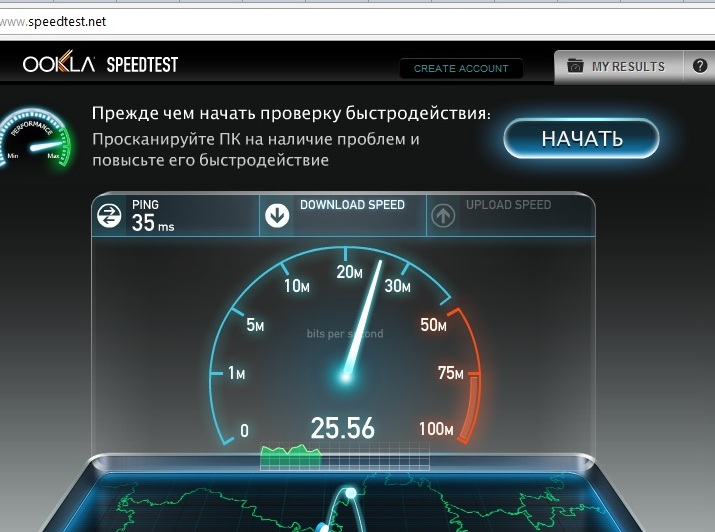
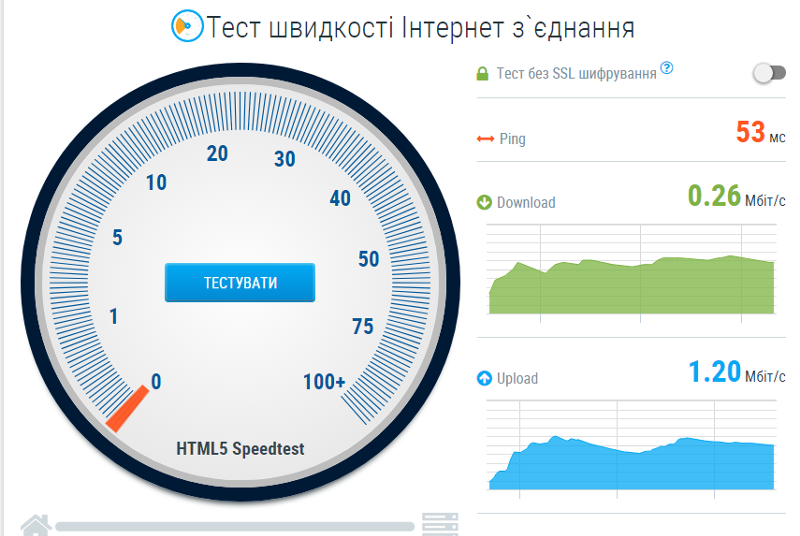
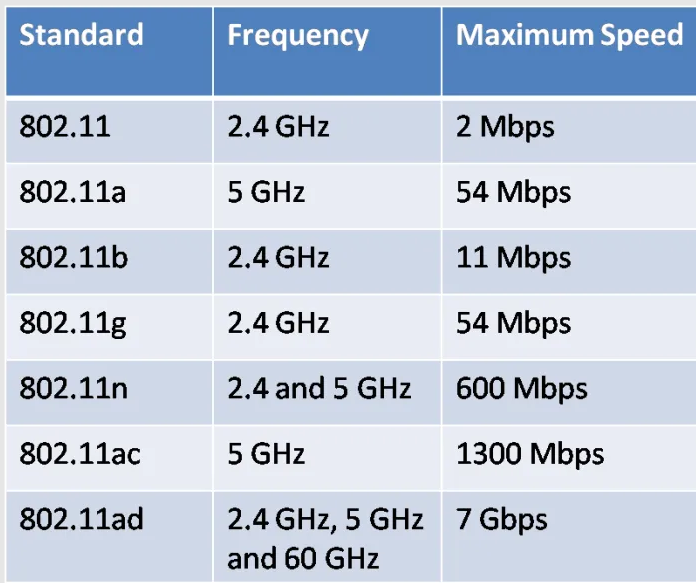 net или Fast.com (может быть полезно сравнить их).
net или Fast.com (может быть полезно сравнить их).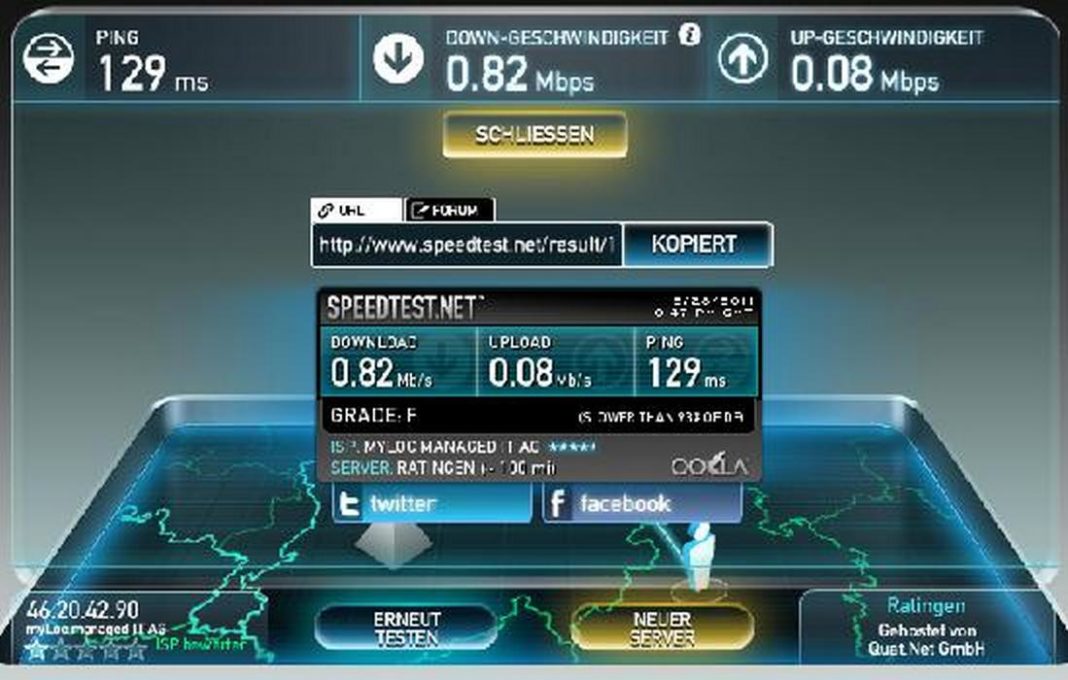 Если существует большое расхождение между вашей эффективной скоростью (проверенной на вышеуказанных сайтах) и скоростью, за которую вы платите, обратитесь к своему интернет-провайдеру.
Если существует большое расхождение между вашей эффективной скоростью (проверенной на вышеуказанных сайтах) и скоростью, за которую вы платите, обратитесь к своему интернет-провайдеру.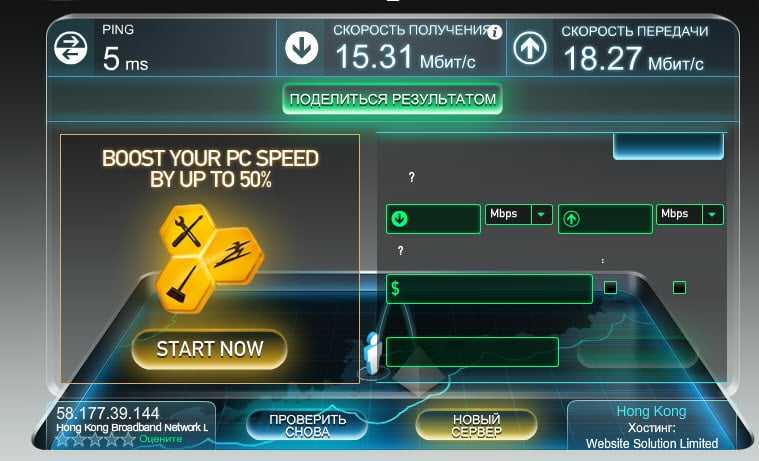 Если вы можете транслировать Netflix, вы можете успешно использовать Zoom.
Если вы можете транслировать Netflix, вы можете успешно использовать Zoom.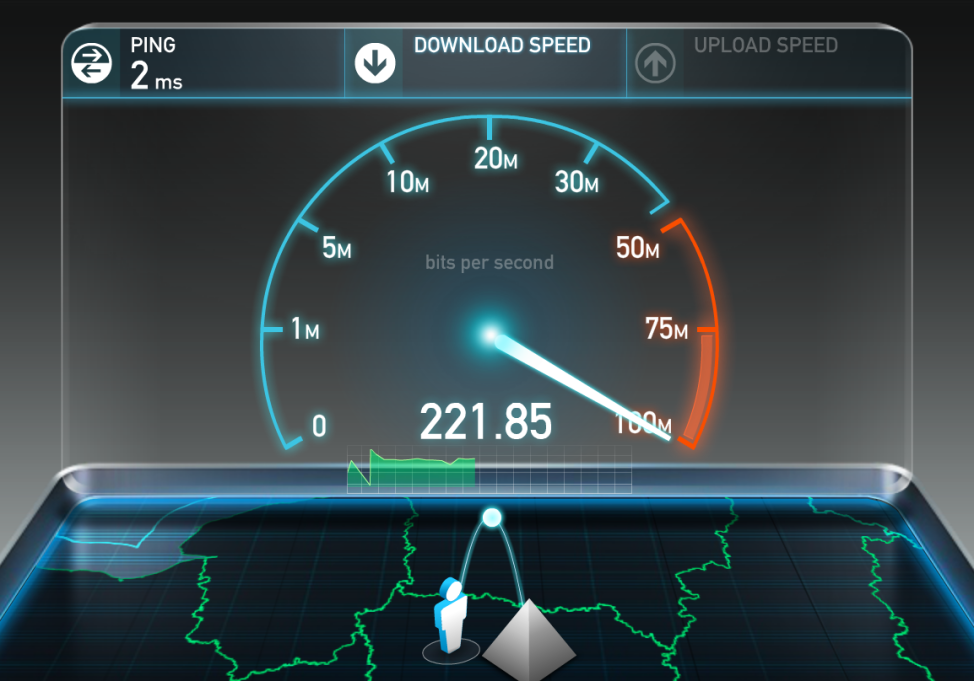
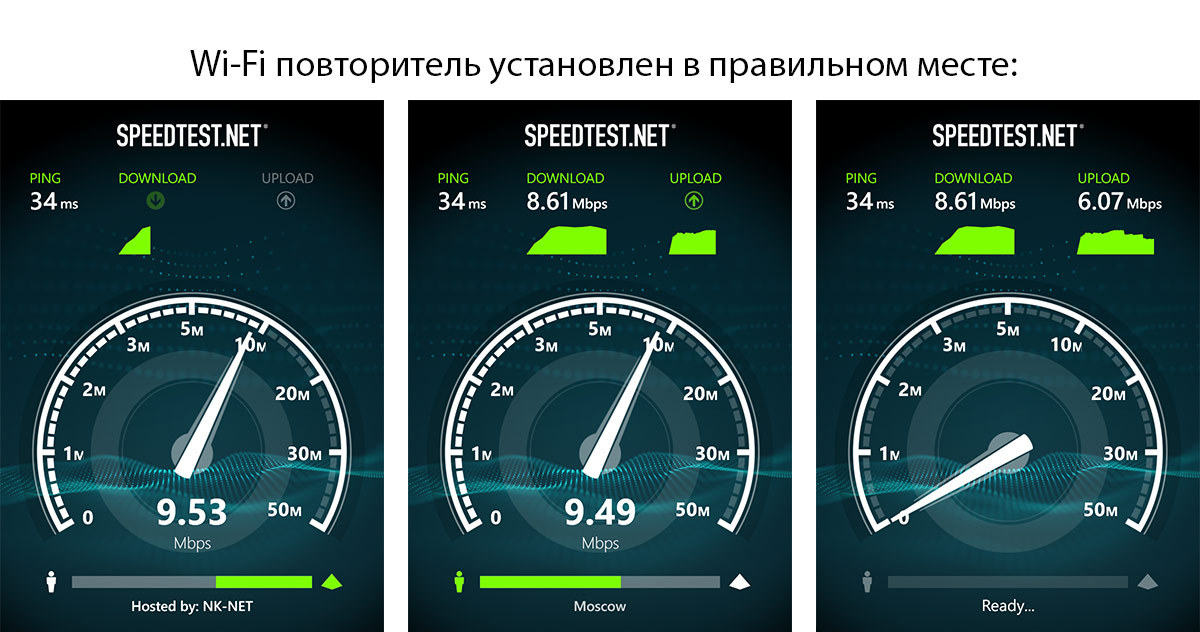 Для стабильного подключения к удаленному рабочему столу с ПК в кампусе может потребоваться всего 200 Кбит/с (не Мбит/с) входящего/исходящего трафика.
Для стабильного подключения к удаленному рабочему столу с ПК в кампусе может потребоваться всего 200 Кбит/с (не Мбит/с) входящего/исходящего трафика. Wi-Fi-маршрутизаторы ISP обычно сочетают в себе функциональные возможности модема (который связывается с Интернетом) и WiFi-маршрутизатора (который связывается между вашим компьютером и модемом, а затем, в свою очередь, с Интернетом), поэтому вам следует проконсультироваться со своим интернет-провайдером до покупка собственного снаряжения.
Wi-Fi-маршрутизаторы ISP обычно сочетают в себе функциональные возможности модема (который связывается с Интернетом) и WiFi-маршрутизатора (который связывается между вашим компьютером и модемом, а затем, в свою очередь, с Интернетом), поэтому вам следует проконсультироваться со своим интернет-провайдером до покупка собственного снаряжения. Пожалуйста, также используйте вышеуказанные ресурсы, чтобы проверить фактическую текущую скорость интернета — разные сайты будут работать по-разному в зависимости от сетевой нагрузки, поэтому замедление Zoom делает , а не автоматически означает, что ваше соединение медленное или нестабильное.
Пожалуйста, также используйте вышеуказанные ресурсы, чтобы проверить фактическую текущую скорость интернета — разные сайты будут работать по-разному в зависимости от сетевой нагрузки, поэтому замедление Zoom делает , а не автоматически означает, что ваше соединение медленное или нестабильное. 